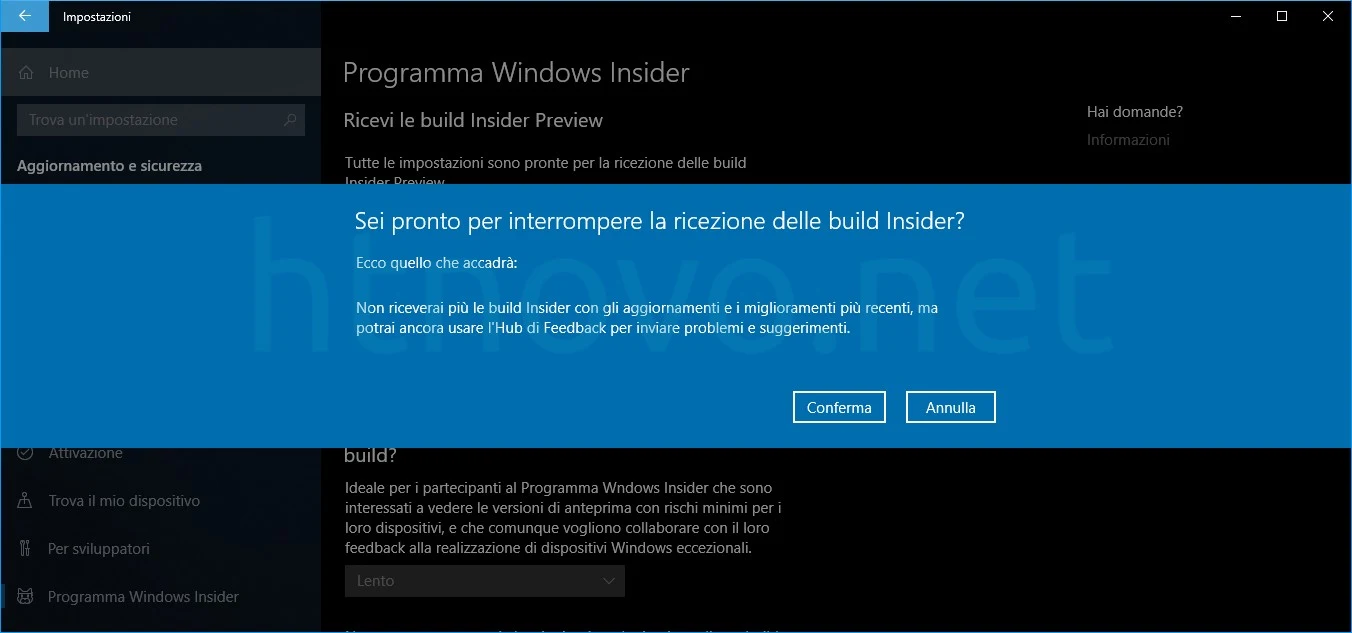Procedura per rimuovere il proprio dispositivo dal circuito Insider e farlo tornare nel ramo di distribuzione stabile di Windows 10.
Come abbiamo scritto diverse volte, i giorni che precedono e seguono la distribuzione di ogni nuovo Major Update di Windows 10 sono importanti per gli iscritti al Programma Windows Insider, in quanto devono decidere, abbastanza rapidamente, se continuare a mantenere il proprio dispositivo nel circuito di test e feedback dell'azienda di Redmond o reinserirlo nel ramo Production, dopo aver installato la release finale dell'ultimo step di sviluppo.Se avete installato la nuova versione di Windows 10 e non avete intenzione, per il momento, di proseguire nel circuito Insider e ricevere, a breve, le nuove build d'anteprima tecnica appartenenti al prossimo step, ecco cosa dovete fare per tornare nel ramo stabile di Windows 10, mantenendo la nuova versione del Sistema, senza bisogno di reinstallazione.
Come vi ho suggerito nel post appena linkato contenente la procedura per ottenere subito ed in anticipo, rispetto al rilascio pubblico, la nuova versione 1809 di Windows 10 (October 2018 Update), è bene attendere la data dell'inizio ufficiale del roll-out (2 o 9 ottobre), prima di uscire dal Programma Insider, al fine di ricevere in tempi più rapidi l'eventuale (molto probabile) o eventuali aggiornamenti cumulativi per la Build 17763.1, nuova RTM del Sistema. Non c'è alcun motivo né, tantomeno, rischio per cui farlo prima. L'importante è che vi ricordiate di farlo in tempo, ovvero prima dell'inizio della distribuzione delle Build di Windows 10 19H1 (prossimo step) negli anelli Veloce e Lento del circuito. Ciò non accadrà prima della metà di ottobre del 2018.
Potete anche decidere di rimanere nel circuito Insider senza ottenere nuove Build di 19H1, ma solamente aggiornamenti cumulativi (in anticipo) delle versione 1809 di Windows 10.
In tal caso, basta recarsi in Impostazioni > Aggiornamento e sicurezza > Programma Windows Insider e scegliere dal menu a tendina Inviamo solo aggiornamenti in anteprima, per spostarvi nell'anello di accesso Release Preview.
Per fare ciò, però, se siete in Veloce o Lento, quindi ancora nel circuito, dovrete uscire dal programma e rientrare, in quanto l'opzione per l'anello Release Preview è disponibile solo partendo dal canale stabile. Se uscite dal circuito Insider, dopo aver installato la nuova RTM, rientrerete nel ramo Production, ma con la nuova versione 1809 e con tutte le opzioni del canale stabile disponibili (Release Preview in Programma Windows Insider compresa).
Come uscire dal Programma Insider di Windows 10
Recatevi in Start > Impostazioni > Aggiornamento e sicurezza > Programma Windows Insider.Cliccate sul tasto Interrompi le build Insider Preview.
Si aprirà, dopo un breve caricamento, la nuova finestra Interrompi la ricezione di contenuto Insider.
Selezionate l'ultima voce dell'elenco: Arresta completamente le build Insider.
L'avviso successivo reciterà: Sei pronto per interrompere la ricezione delle build Insider? Cliccate sul tasto Conferma.
L'ultima finestra sarà: Interrompi le build Insider Preview. Cliccate sul tasto Riavvia ora (o Riavvia in seguito, se dovete salvare del lavoro).
Al riavvio, il vostro dispositivo Windows 10 sarà tornato nel ramo stabile, con la nuova versione del Sistema operativo installata e tutte le funzioni gestite in precedenza dal Programma Insider sbloccate e nuovamente disponibili alla personalizzazione.
Potrete tornare in qualsiasi momento nel Circuito Insider, recandovi nella stessa area delle Impostazioni, quando riterrete maturo il nuovo step dell'attuale ramo di sviluppo o, come detto sopra, entrare nell'anello Release Preview e ricevere solamente aggiornamenti qualitativi in anteprima.
Questo è tutto.
Ecco, dunque, come uscire dal Programma Insider, adesso che avete la nuova versione 1809 di Windows 10, con semplici passaggi e senza bisogno di nuova installazione.
Articolo di HTNovo